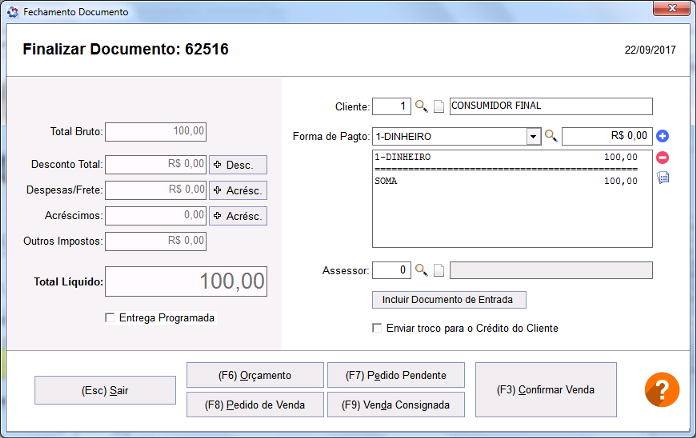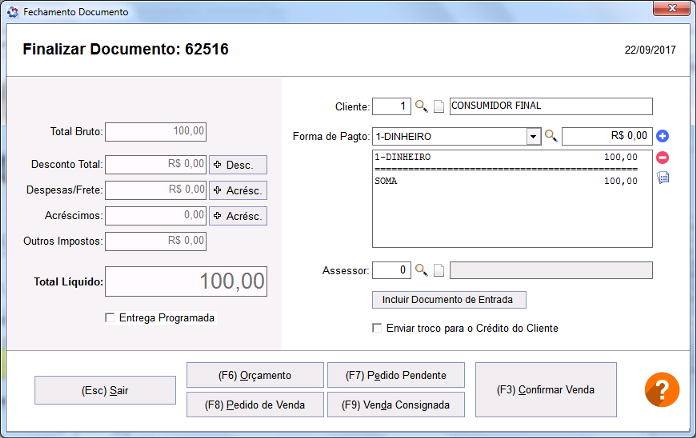Objetivos da tela:
•
Tela para Fechamento do Pedido.
•
Permite o lançamento de desconto global do Pedido.
•
Permite o lançamento de Acréscimos e Frete ao Pedido.
•
Registra a forma de pagamento.
•
Permite informar o Assessor da Venda para controle de relatórios e comissão.
•
Envia o troco de pagamento com dinheiro para o Crédito de Cliente.
•
Várias opções de conclusão do Pedido sem documento fiscal.
•
Emissão de Nota Fiscal ou Cupom Fiscal.
(Esc) Sair:
Cancela a Finalização da Venda e retorna para a tela de Vendas.
Cliente:
Informe o Código do Cliente.
Nota: Por padrão o Cliente será:
1 - CONSUMIDOR FINAL.
(F8) Confirmar:
Retorna o Pedido ou Orçamento selecionado na Listagem para a tela de Venda.
Total Bruto:
Exibe a somatória dos Totais Brutos dos Itens da Venda.
Desconto Total:
Exibe a somatória do Valor Total dos Descontos aplicados aos Itens individualmente mais a somatória do Desconto Global da Venda.
Despesas / Frete:
Exibe o valor lançado para Frete na Venda.
Acréscimos:
Exibe o valor lançado para Acréscimos na Venda.
Outros Impostos:
Exibe a soma do valor dos Impostos incidentes para cada Item.
Total Líquido:
Exibe o valor final do Pedido.
(Total Líquido) = (Total Bruto) - (Descontos) + (Frete) + (Acréscimos) + (Impostos).
Forma de Pagamento:
Selecione qual a Forma de Pagamento será utilizada para o pagamento desta Venda.
Valor Pago:
Informe o Valor que está sendo Pago pela Forma de Pagamento selecionada.
Adicionar Pagamento:
Adiciona na Listagem a forma de pagamento que está sendo informada.
Listagem de Pagamentos:
Exibe a lista com as Formas de Pagamentos lançadas para a Venda.
Remover Pagamento:
Remove uma das formas de pagamento selecionadas na Listagem de Pagamentos.
Parcelas do Pagamento:
Abre a tela de Resumo das Parcelas das Formas de Pagamento lançadas a prazo.
Assessor:
Informe o Código do Assessor de Vendas, para vincular ao Pedido.
Incluir Documento de Entrada:
Abre a tela para informar um Documento de Entrada que será vinculado com o Pedido.
Enviar troco para o Crédito do Cliente:
Indica que o troco do pagamento será enviado para o Crédito do Cliente.
Nota: Somente para o pagamento total em dinheiro.
(F6) Orçamento:
Indica que o documento será arquivado como Orçamento, abre uma tela para impressão do Orçamento.
(F8) Pedido de Venda:
Indica que o documento será um Pedido de Venda, abre uma tela para impressão do Pedido.
(F7) Pedido Pendente:
Indica que o documento será arquivado como Pedido Pendente.
(F9) Venda Consignada:
Indica que o documento pertence a uma Venda Consignada, abre uma tela para impressão do documento na forma de Venda Consignada.
Número do Pedido:
Exibe o Número do Pedido que está sendo Fechado.
Data de Fechamento:
Exibe a Data de Fechamento do Pedido.
Localizar Clientes:
Abre a tela para Pesquisa de Clientes.
Cadastro Rápido de Cliente:
Abre a tela para Cadastro Resumido de Cliente.
Localizar Assessor:
Abre a tela para Consulta de Assessores.
Entrega Programada:
Se selecionado não realizará a baixa de estoque no fechamento da Venda, somente após a entrega ser liberada.
Nota: Se não selecionado realiza a baixa de estoque ao finalizar a Venda.
Central de Ajuda Syndata:
Abre o navegador de internet para exibir os arquivos de ajuda de cada tela.
Desconto Total:
Abre a tela de Negociação de Desconto para a Venda.
Despesas / Frete:
Abre a tela de Lançamento de Despesas / Frete.
Acréscimos:
Abre a tela de Lançamento de Despesas / Frete.
Localizar Forma de Pagamento:
Abre a tela para Consulta de Formas de Pagamento.
Cadastrar Assessor:
Abre a tela para Cadastro de Assessor.